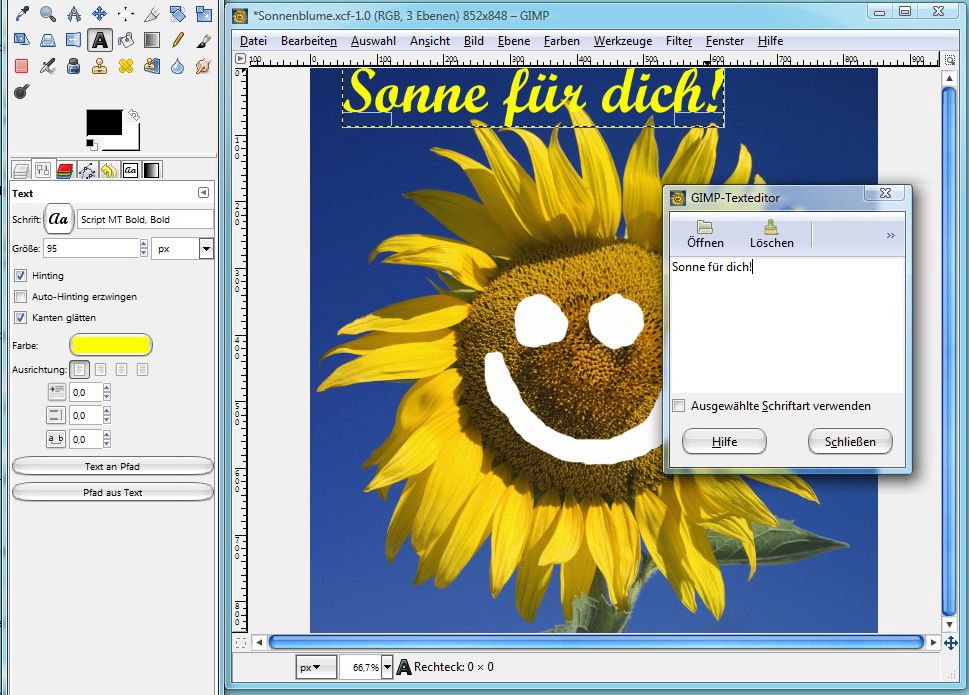Das Beschriften von Fotos und Abbildungen ist eine allgegenwärtige Aufgabe nicht nur für Grafik-Designer. Auch als Hobby-Fotograf schreibt man gerne mal einen Kommentar auf ein Bild. Oder wie wäre es mit einer selbst erstellten Ansichtskarte aus einem eigenen Foto? Mit der Bildbearbeitung GIMP ist das Einfügen von Texten auf Bildern ein Kinderspiel.
- Um Text in ein Bild zu setzen, das Bild in GIMP öffnen.
- Jetzt im Werkzeugkasten das Text-Werkzeug aktivieren.

- Nach einem Klick an eine Stelle im Bild kann der gewünschte Text sofort eingetippt werden.
- In den Werkzeug-Eigenschaften lässt sich die Farbe, Schriftart, Größe und Ausrichtung des Textes nach eigenen Vorlieben anpassen.
Dabei wird der Text auf einer eigenen Text-Ebene eingefügt. So kann er auch nachträglich geändert oder an eine andere Stelle verschoben werden. Wichtig: Diese zusätzliche Ebene bleibt nur dann erhalten, wenn die Bilddatei im Photoshop (.psd)- oder GIMP (.xcf)-Format gespeichert wird. Entscheiden Sie sich für das JPG- oder PNG-Format, werden alle Ebenen zusammengefügt. Exportieren Sie das Foto daher erst, wenn die Bearbeitung fertig ist. Auch sollten Sie darauf achten, beim Speichern nicht Ihr Original zu überschreiben. Die in das Foto eingebetteten Kamera-Daten (Exif) wären sonst verloren.